Gerenciar o modo de acesso, energia e conectividade para seu Gateway do Azure Data Box
Este artigo descreve como gerenciar o modo de acesso, energia e conectividade para seu Gateway do Azure Data Box. Essas operações são executadas por meio da interface do usuário da Web local ou do portal do Azure.
Neste artigo, vai aprender a:
- Gerenciar o acesso ao dispositivo
- Gerenciar o modo de conectividade
- Gerencie o poder
Gerenciar o acesso ao dispositivo
O acesso ao seu dispositivo Data Box Gateway é controlado pelo uso de uma senha de dispositivo. Você pode alterar a senha através da interface do usuário da Web local. Você também pode redefinir a senha do dispositivo no portal do Azure.
Alterar a palavra-passe do dispositivo
Siga estas etapas na interface do usuário local para alterar a senha do dispositivo.
Na interface do usuário da Web local, vá para Alteração de senha de manutenção>.
Introduza a palavra-passe atual e, em seguida, a nova palavra-passe. A senha fornecida deve ter entre 8 e 16 caracteres. A senha deve ter 3 dos seguintes caracteres: maiúsculas, minúsculas, numéricas e especiais. Confirme a nova senha.
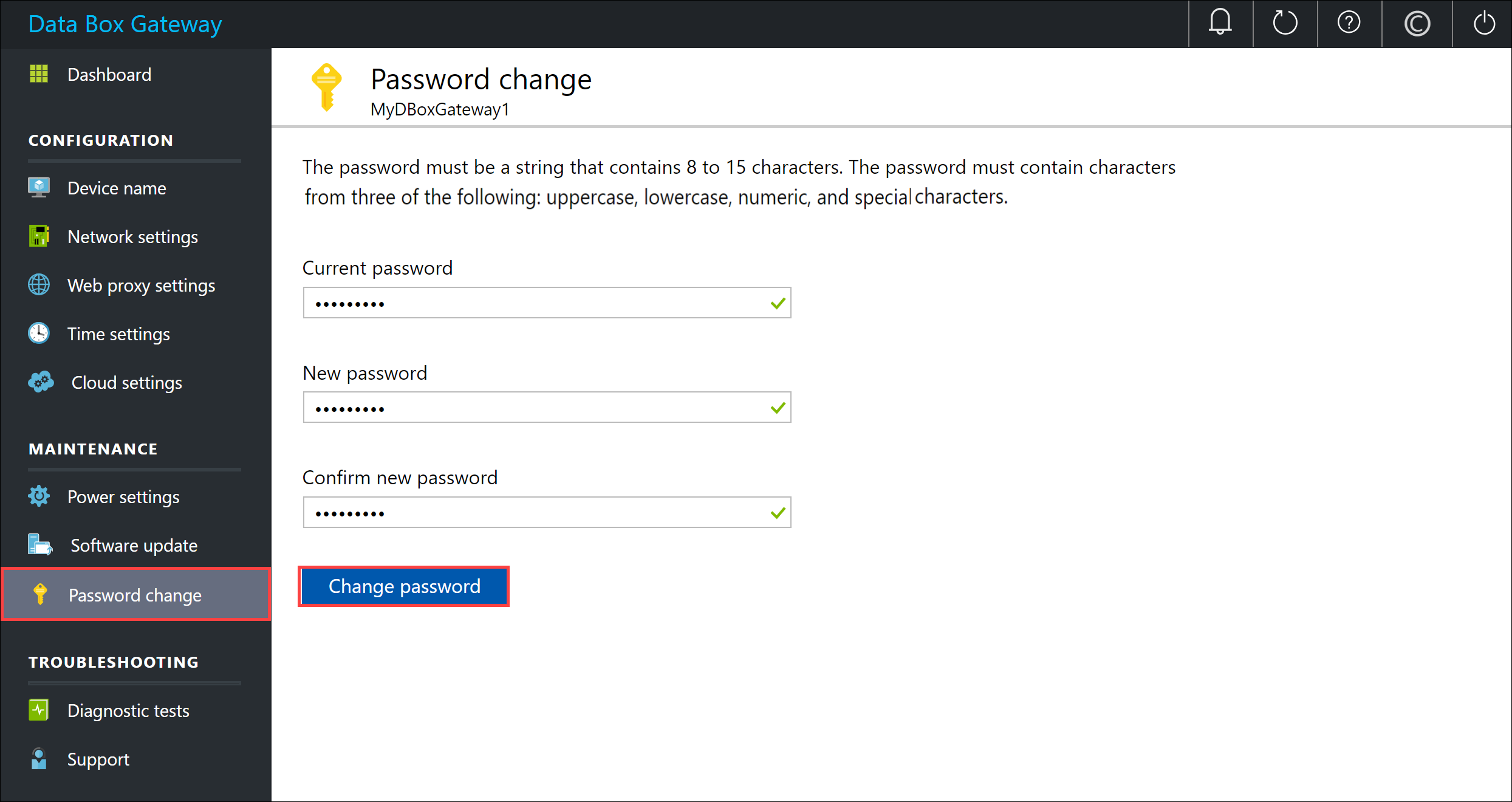
Clique em Alterar palavra-passe.
Repor palavra-passe do dispositivo
O fluxo de trabalho de redefinição não exige que o usuário recupere a senha antiga e é útil quando a senha é perdida. Esse fluxo de trabalho é executado no portal do Azure.
No portal do Azure, vá para Visão geral > Redefinir senha de administrador.
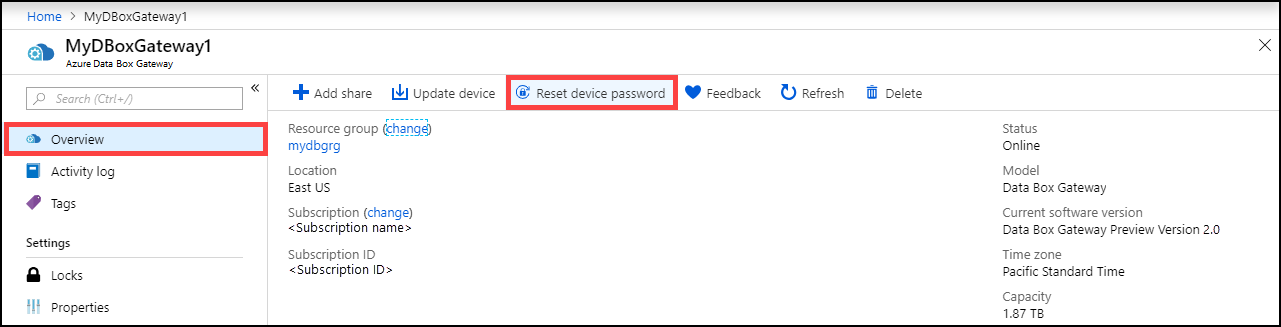
Introduza a nova palavra-passe e, em seguida, confirme-a. A senha fornecida deve ter entre 8 e 16 caracteres. A senha deve ter 3 dos seguintes caracteres: maiúsculas, minúsculas, numéricas e especiais. Clique em Repor.
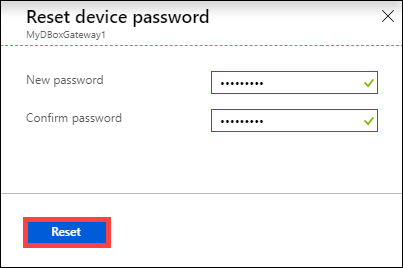
Gerenciar o acesso aos recursos
Para criar seu recurso do Gateway do Azure Data Box, do Hub IoT e do Armazenamento do Azure, você precisa de permissões como colaborador ou superior em um nível de grupo de recursos. Você também precisa que os provedores de recursos correspondentes sejam registrados. Para quaisquer operações que envolvam chave de ativação e credenciais, as permissões para a API do Azure Ative Directory Graph também são necessárias. Estes são descritos nas secções seguintes.
Gerenciar permissões da API do Microsoft Graph
Ao gerar a chave de ativação para o dispositivo ou executar quaisquer operações que exijam credenciais, você precisa de permissões para a API do Microsoft Graph. As operações que precisam de credenciais podem ser:
- Criar um compartilhamento com uma conta de armazenamento associada.
- Criar um usuário que possa acessar os compartilhamentos no dispositivo.
Você deve ter User acesso no locatário do Ative Directory para que possa Read all directory objects. Um usuário convidado não tem permissões para Read all directory objects. Se você for um convidado, operações como gerar uma chave de ativação, criar um compartilhamento em seu dispositivo e criar um usuário falharão.
Para obter mais informações sobre como fornecer acesso aos usuários à API do Microsoft Graph, consulte Visão geral das permissões do Microsoft Graph.
Registrar provedores de recursos
Para provisionar um recurso no Azure (no modelo do Azure Resource Manager), você precisa de um provedor de recursos que ofereça suporte à criação desse recurso. Por exemplo, para provisionar uma máquina virtual, você deve ter um provedor de recursos 'Microsoft.Compute' disponível na assinatura.
Os fornecedores de recursos estão registados ao nível da subscrição. Por predefinição, qualquer subscrição nova do Azure é previamente registada com uma lista de fornecedores mais utilizados. O provedor de recursos para 'Microsoft.DataBoxEdge' não está incluído nesta lista.
Não é necessário conceder permissões de acesso no nível da assinatura para que os usuários possam criar recursos como 'Microsoft.DataBoxEdge' dentro de grupos de recursos nos quais eles têm direitos de proprietário, desde que os provedores de recursos para esses recursos já estejam registrados.
Antes de tentar criar qualquer recurso, verifique se o provedor de recursos está registrado na assinatura. Se o provedor de recursos não estiver registrado, você precisará certificar-se de que o usuário que está criando o novo recurso tenha direitos suficientes para registrar o provedor de recursos necessário no nível da assinatura. Se você não tiver feito isso também, verá o seguinte erro:
O nome> da assinatura da assinatura <não tem permissões para registrar o(s) provedor(es) de recursos: Microsoft.DataBoxEdge.
Para obter uma lista de provedores de recursos registrados na assinatura atual, execute o seguinte comando:
Get-AzResourceProvider -ListAvailable |where {$_.Registrationstate -eq "Registered"}
Para um dispositivo Data Box Gateway, Microsoft.DataBoxEdge deve ser registrado. Para se registrar Microsoft.DataBoxEdge, o administrador da assinatura deve executar o seguinte comando:
Register-AzResourceProvider -ProviderNamespace Microsoft.DataBoxEdge
Para obter mais informações sobre como registrar um provedor de recursos, consulte Resolver erros para o registro do provedor de recursos.
Gerenciar o modo de conectividade
Além do modo normal padrão, seu dispositivo também pode ser executado no modo parcialmente desconectado ou desconectado:
Parcialmente desconectado – Neste modo, o dispositivo não pode carregar nenhum dado para os compartilhamentos. No entanto, ele pode ser gerenciado por meio do portal do Azure.
Este modo é normalmente usado para minimizar o consumo de largura de banda da rede quando em uma rede de satélite limitada. O consumo mínimo de rede ainda pode ocorrer para operações de monitoramento de dispositivos.
Desconectado – Neste modo, o dispositivo é totalmente desconectado da nuvem e tanto os uploads quanto os downloads na nuvem são desativados. O dispositivo só pode ser gerenciado através da interface do usuário da Web local.
Este modo é normalmente utilizado quando pretende colocar o dispositivo offline.
Para alterar o modo de dispositivo, siga estes passos:
Na IU Web local do seu dispositivo, aceda a Definições da Nuvem de Configuração>.
Desative o upload e o download na nuvem.
Para executar o dispositivo no modo parcialmente desconectado, habilite o gerenciamento do portal do Azure.
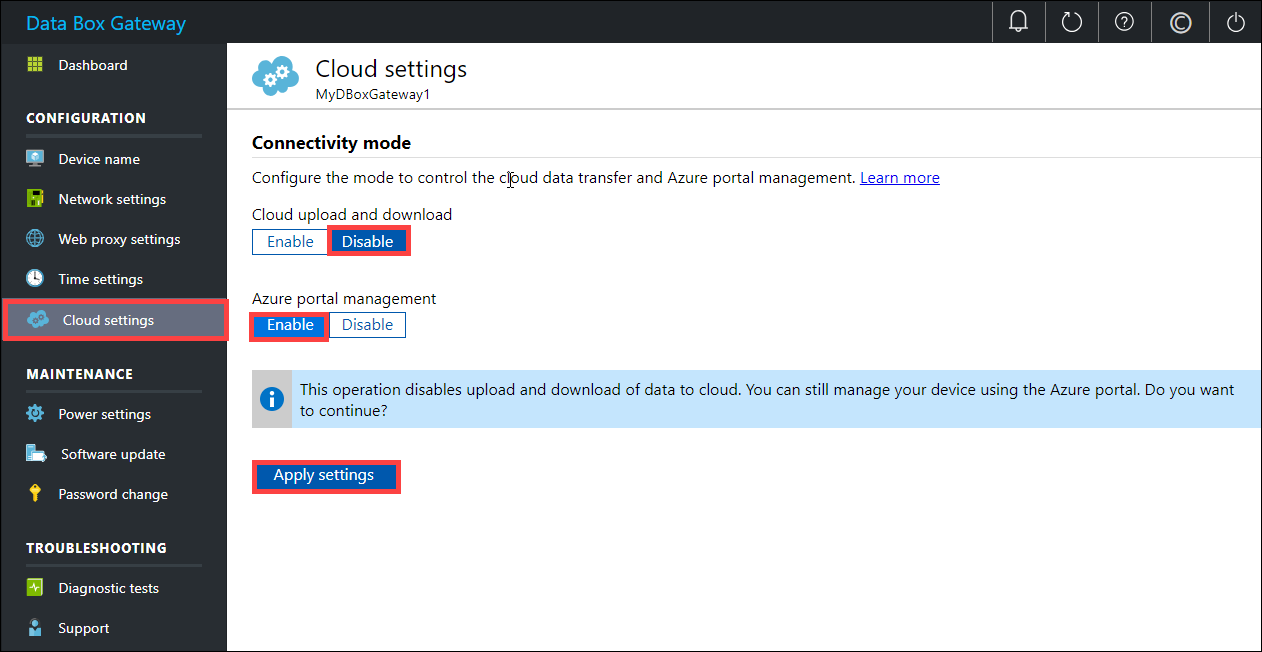
Para executar o dispositivo no modo desconectado, desabilite o gerenciamento do portal do Azure. Agora, o dispositivo só pode ser gerenciado por meio da interface do usuário da Web local.
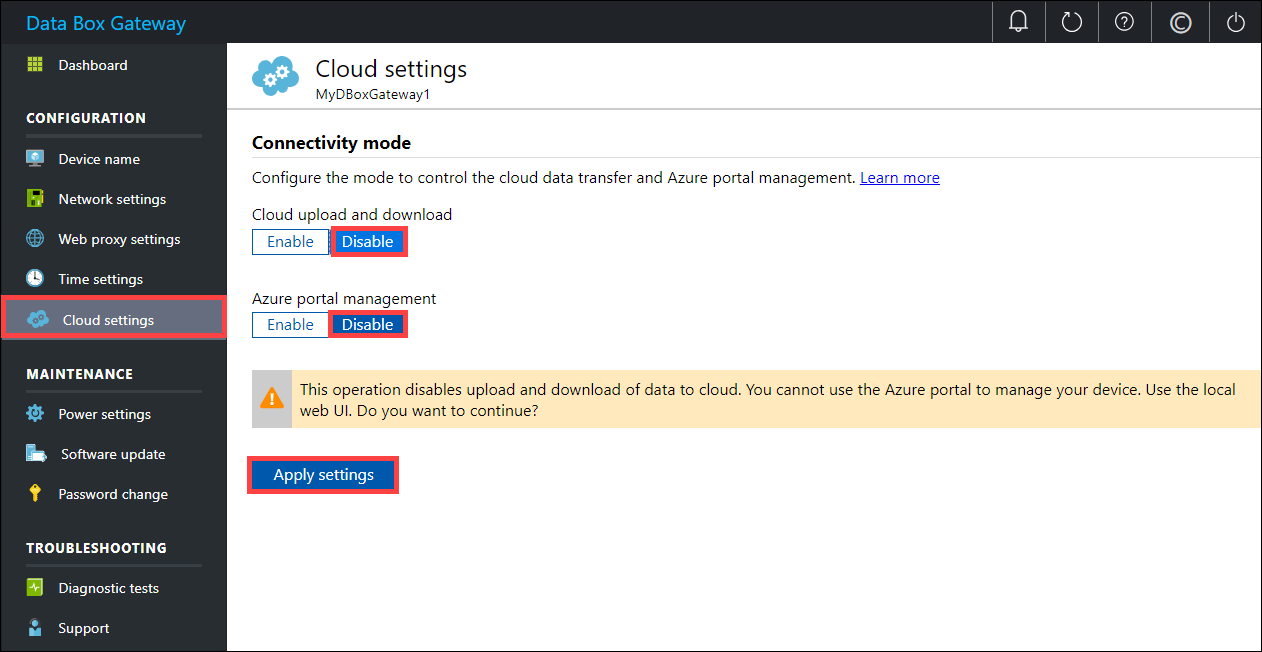
Gerencie o poder
Pode encerrar ou reiniciar o dispositivo virtual com a IU da Web local. Recomendamos que, antes de reiniciar o dispositivo, você coloque os compartilhamentos offline no host e, em seguida, no dispositivo. Esta ação minimiza qualquer possibilidade de danos em dados.
Na interface do usuário da Web local, vá para Configurações de energia de manutenção>.
Clique em Desligar ou Reiniciar , dependendo do que você pretende fazer.
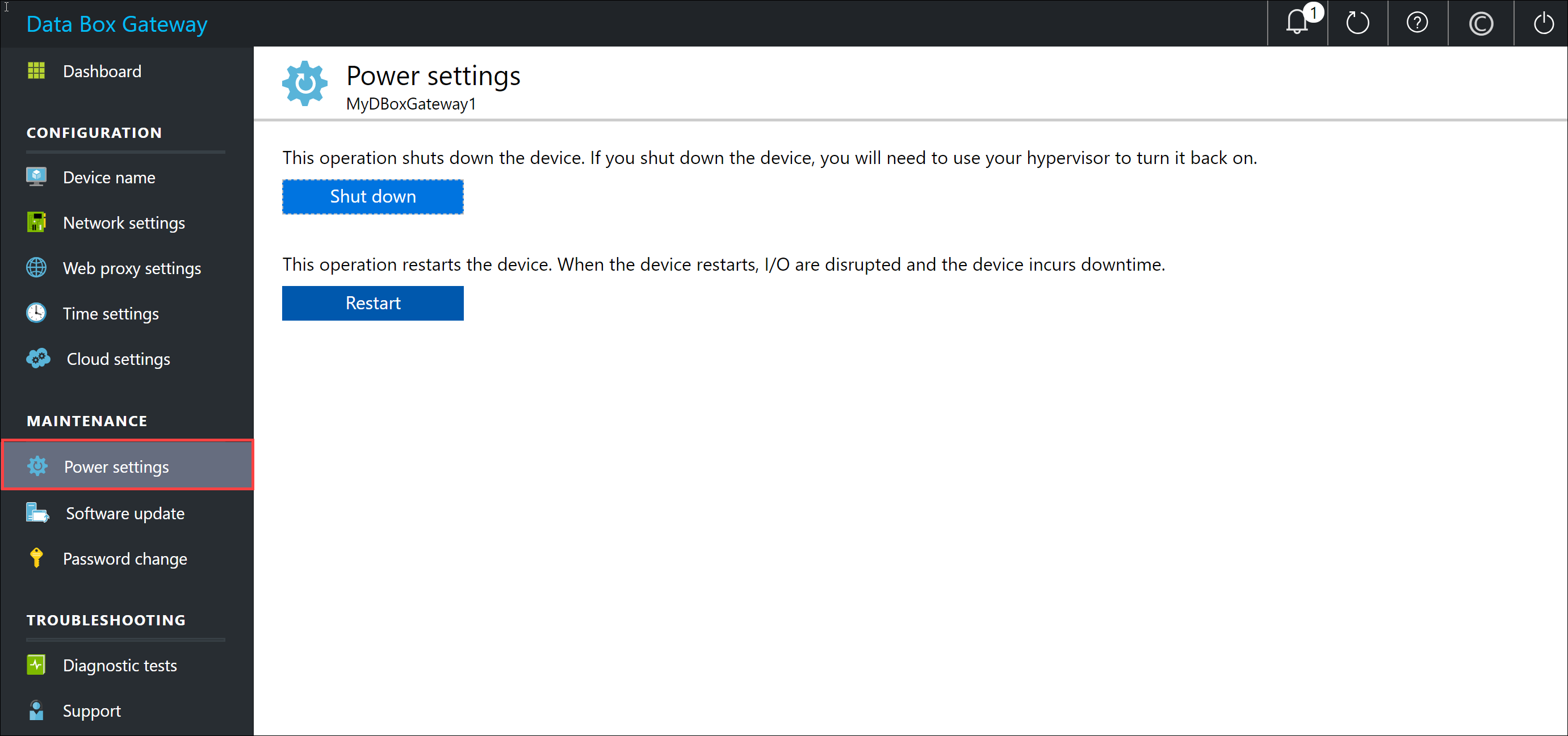
Quando for solicitada a confirmação, clique em Sim para continuar.
Nota
Se encerrar o dispositivo virtual, terá de iniciar o dispositivo através da gestão do hipervisor.